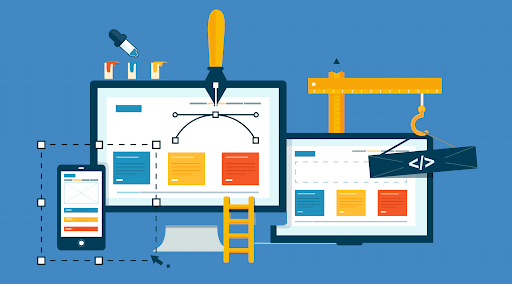
Condividi questo contenuto!
Vuoi sapere come creare un sito WordPress? L’avvio di un sito Web può essere un pensiero terrificante specialmente quando non sei un tecnico. Non ti preoccupare, non sei solo. Abbiamo deciso di creare la guida passo passo più completa su come creare un sito WordPress senza imparare a programmare.
In questa guida ti spiegheremo come creare un sito WordPress facilmente e correttamente. Tratteremo tutti gli aspetti più importanti e ti rimanderemo a tutte le altre guide (gratuite) di cui avrai bisogno per sviluppare il tuo sito web in base alle tue esigenze.
Questa guida è utile per tutti. Tuttavia, se hai bisogno di aiuto o vuoi rivolgerti a professionisti per creare un sito WordPress, puoi contattarci.
Ecco una panoramica dall’inizio alla fine di tutti i passaggi che analizzeremo in questa guida.
- Come trovare e registrare un nome di dominio gratuitamente
- Scegliere il miglior web hosting
- Come installare WordPress
- Installazione di un tema per modificare il design del tuo sito
- Creare pagine in WordPress
- Personalizzare WordPress con componenti aggiuntivi ed estensioni
- Risorse per imparare WordPress e ottenere supporto
- Andando oltre, costruire siti WordPress con più funzionalità
Prima di iniziare a creare un sito WordPress, esaminiamo alcune delle domande più frequenti.
Di cosa ho bisogno per costruire un sito WordPress?
Avrai bisogno delle 2 cose seguenti per avviare il tuo sito WordPress.
- Un nome di dominio: questo è il nome del tuo sito Web come google.com
- Hosting WordPress: qui è dove vengono archiviati i file del tuo sito web.
Quanto costa un sito WordPress?
La risposta a questa domanda dipende davvero dal tipo di sito Web che stai cercando di creare.
Un tipico sito Web aziendale può costare fino a $ 100 all’anno e può arrivare fino a $ 30.000 all’anno.
Consigliamo a tutti i nostri utenti di iniziare in piccolo e quindi aggiungere più funzionalità al tuo sito Web man mano che la tua azienda cresce. In questo modo risparmierete denaro e ridurrete al minimo le potenziali perdite ed evitando spese eccessive.
In questa guida, ti mostreremo come costruire un sito web per meno di $ 100 .
Ti mostreremo anche come andare oltre aggiungendo ulteriori funzionalità in futuro.
Qual è la migliore piattaforma di siti Web?
Ci sono molti costruttori di siti Web disponibili che ti aiuteranno a configurare un sito Web. Ti consigliamo di utilizzare WordPress self-hosted (wordpress.org) come piattaforma del tuo sito Web.
WordPress è la piattaforma di siti Web più popolare al mondo. WordPress è gratuito e viene fornito con migliaia di design ed estensioni di siti Web. È estremamente flessibile e funziona con quasi tutti gli strumenti e servizi di terze parti disponibili per i proprietari di siti Web.
Usiamo WordPress per costruire tutti i nostri siti Web incluso questo, B-Fast.
Come sfruttare al massimo questo tutorial per creare siti WordPress?
Questo è un tutorial passo-passo su come fare un sito WordPress. Lo abbiamo suddiviso in diversi passaggi e ti guideremo attraverso tutto dall’inizio alla fine. Segui semplicemente le istruzioni e alla fine avrai un sito web dall’aspetto molto professionale.
Ti indicheremo anche nella giusta direzione per portare il tuo sito Web al livello successivo in base alle tue esigenze.
Iniziamo.
1. WordPress come fare un sito: installazione hosting e dominio
Uno degli errori più comuni che i principianti commettono è la scelta della piattaforma Web sbagliata. Per fortuna, sei qui, quindi non commetterai questo errore.
Per la maggior parte degli utenti, un sito WordPress.org self-hosted è la soluzione perfetta. Viene fornito con migliaia di design e componenti aggiuntivi che ti consentono di creare qualsiasi tipo di sito Web che ti viene in mente.
WordPress è gratuito per chiunque da scaricare e utilizzare per creare qualsiasi tipo di sito Web senza alcuna restrizione.
Se WordPress è gratuito, da dove viene il costo?
WordPress è gratuito perché dovrai organizzare il tuo nome di dominio e hosting, il che costa denaro.
Un nome di dominio è l’indirizzo del tuo sito Web su Internet. Questo è ciò che i tuoi utenti digiteranno nei loro browser per raggiungere il tuo sito (ad esempio, b-fast.it o google.com).
Successivamente, sarà necessario l’hosting del sito Web. Tutti i siti Web su Internet necessitano di hosting. Questa sarà la casa del tuo sito Web su Internet.
Andiamo avanti e acquistiamo il nome di dominio e l’hosting. Noi di B-Fast ti consigliamo Siteground , dal quale potrai acquistare sia il nome dominio che l’hosting, che è ottimizzato per siti WordPress. Inoltre puoi seguire la nostra guida apposita per creare il tuo spazio hosting con Siteground facilmente.
2. Installare WordPress
Ti rimandiamo di nuovo alla guida apposita per creare il tuo spazio di hosting con Siteground, il quale comprende anche la procedura di installazione tramite il loro installatore automatico di WordPress.
Una volta installato WordPress puoi andare alla pagina di accesso del tuo sito web WordPress. L’URL di accesso sarà simile al seguente:
http://www.iltuodominio.com/wp-admin
Puoi accedere al tuo sito WordPress usando il nome utente e la password dell’amministratore inseriti in precedenza.
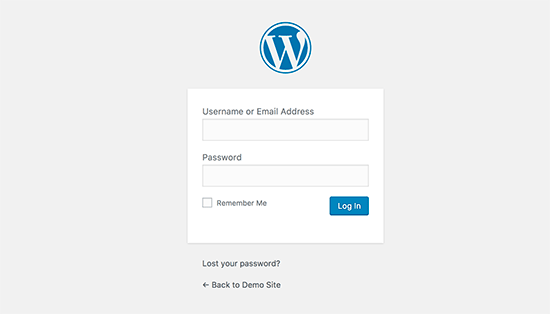
Ora passiamo al passaggio successivo e scegliamo un design per il tuo sito Web.
3. Scegliere il tuo tema WordPress
L’aspetto visivo del tuo sito WordPress è controllato da un tema WordPress.
I temi di WordPress sono modelli progettati professionalmente che puoi installare sul tuo sito Web per modificarne l’aspetto.
Per impostazione predefinita, ogni sito WordPress ha un tema di base. Se visiti il tuo sito Web, sarà simile a questo:
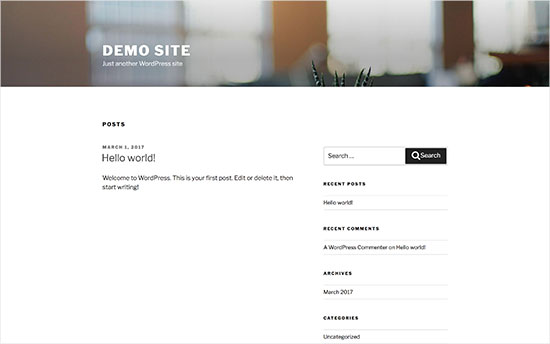
Questo non è molto attraente per la maggior parte degli utenti.
Ma non preoccuparti, ci sono migliaia di temi WordPress gratuiti e a pagamento che puoi installare sul tuo sito.
Puoi cambiare il tema dal pannello di amministrazione di WordPress. Visita la pagina Aspetto »Temi, quindi fai clic sul pulsante “Aggiungi nuovo“.
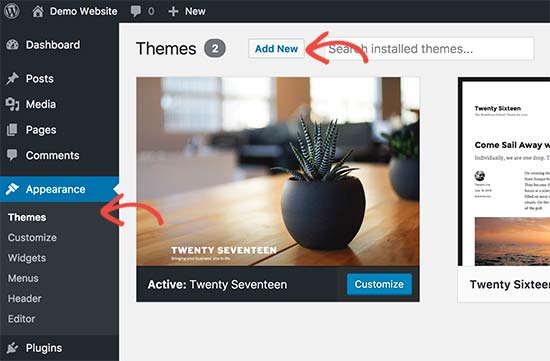
Nella schermata successiva, potrai cercare tra 4.492 temi WordPress gratuiti disponibili nella directory dei temi WordPress.org ufficiale. Puoi ordinarli in base a popolari, più recenti, in primo piano, nonché ad altri filtri di funzionalità (ad esempio industria, layout, ecc.).
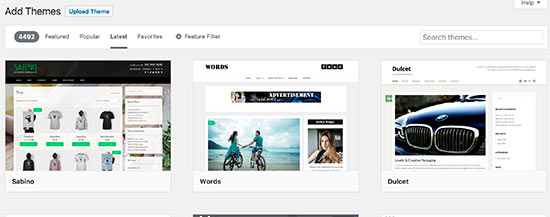
Potresti anche dare un’occhiata alla nostra guida su come selezionare il tema WordPress giusto per il tuo sito web.
Per questa guida, useremo Bento . È un popolare tema WordPress gratuito multiuso con opzioni di design flessibili per tutti i tipi di siti Web.
Se conosci il nome del tema gratuito che desideri installare, puoi cercarlo inserendo il suo nome nel campo di ricerca.
WordPress ti mostrerà il tema nei risultati di ricerca. Dovrai spostare il mouse sul tema e fare clic sul pulsante Installa.
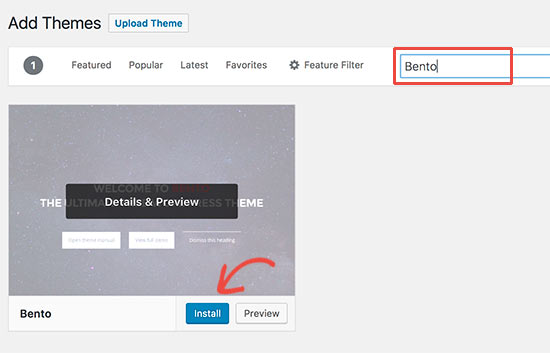
Una volta installato il tema, è possibile personalizzarlo facendo clic sul collegamento Personalizza nel menu Aspetto.
Questo avvierà il personalizzatore del tema in cui sarai in grado di modificare le impostazioni del tema con l’anteprima dal vivo del tuo sito web.
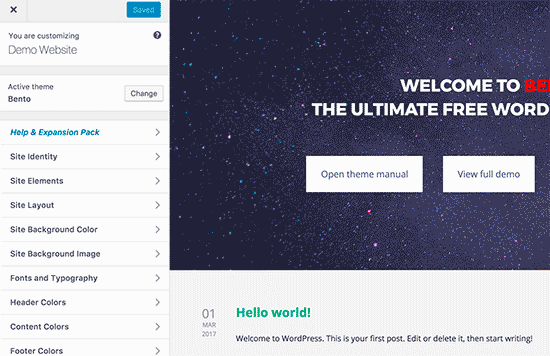
Non è necessario finalizzare immediatamente tutte le impostazioni del tema. Sarai in grado di personalizzarlo molto meglio una volta che avrai dei contenuti sul tuo sito web.
Vediamo quindi come aggiungere contenuti al tuo sito WordPress.
4. Aggiungere contenuto al tuo sito
WordPress include due tipi di contenuti predefiniti chiamati post e pagine . I post fanno parte di un blog e vengono visualizzati in ordine cronologico inverso (gli elementi più recenti vengono visualizzati per primi).
Invece, le pagine sono pensate per essere contenuti di tipo “una tantum” statici (fissi) come ad esempio la tua pagina di informazioni, pagina di contatto, politica sulla privacy, ecc.
Per impostazione predefinita, WordPress mostra i tuoi post del blog sulla prima pagina del tuo sito web. Puoi cambiarlo e fare in modo che WordPress mostri qualsiasi pagina tu desideri come prima pagina del tuo sito Web (ti mostreremo come farlo più avanti in questa guida).
Puoi creare una pagina separata per il tuo blog o la sezione notizie. In effetti, puoi creare un sito Web senza alcuna sezione blog.
Detto questo, aggiungiamo alcuni contenuti al tuo sito web.
Inizierai aggiungendo alcune pagine al tuo sito WordPress. Non preoccuparti se al momento non hai abbastanza contenuti per queste pagine. Puoi sempre modificarli e aggiornarli.
Vai su Pagine »Aggiungi nuova pagina nell’area di amministrazione di WordPress. Questo ti porterà alla schermata dell’editor di pagine, che assomiglia a questo:
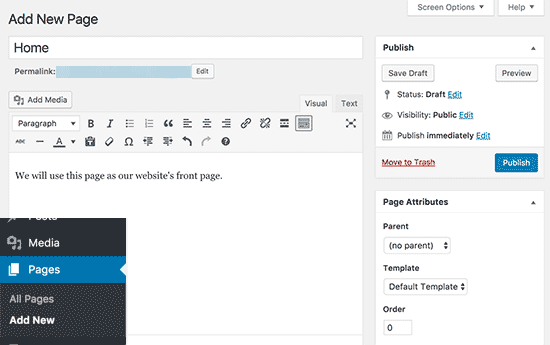
Per prima cosa devi fornire un titolo per la tua pagina, chiamiamo questa pagina ‘Home’.
Successivamente puoi aggiungere contenuti nell’editor di testo qui sotto. È possibile aggiungere testo, collegamenti, immagini, incorporare video , audio, ecc.
Dopo aver aggiunto contenuti alla tua pagina, puoi fare clic sul pulsante pubblica per renderlo attivo sul tuo sito web.
Puoi ripetere il processo aggiungendo più pagine per diverse sezioni del tuo sito web. Ad esempio, una pagina di informazioni, contattaci e una pagina di blog per visualizzare post di blog.
Ora aggiungiamo anche alcuni post sul blog.
Vai su Articoli»Aggiungi nuovo nell’area di amministrazione di WordPress.
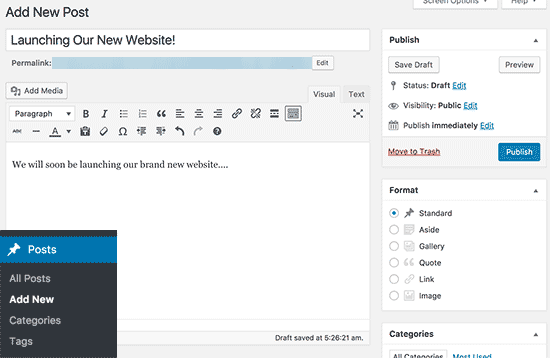
Vedrai uno schermo simile a quello che hai visto prima quando hai aggiunto le pagine.
È possibile aggiungere un titolo di post e quindi aggiungere contenuto nell’editor di post visivo. Noterai anche alcune opzioni extra come formati di post, categorie e tag .
Puoi fare clic sul pulsante Salva per archiviare il tuo post come bozza o fare clic sul pulsante Pubblica per renderlo visibile sul tuo sito.
Per istruzioni più dettagliate su come utilizzare tutte queste opzioni nelle schermate di modifica dei post e delle pagine, consulta la nostra guida su come aggiungere un nuovo post in WordPress .
5. Personalizzare e ottimizzare sito WordPress
Ora che hai creato alcuni contenuti sul tuo sito Web, sarai in grado di personalizzare e mettere tutto in una bella forma presentabile sul tuo sito Web.
Cominciamo impostando una pagina principale statica, cioè quella che verrà caricata quando un utente digita l’indirizzo del tuo sito web.
Impostazione di una prima pagina statica
Devi visitare la pagina Impostazioni »Lettura nell’area di amministrazione di WordPress. Nell’opzione “Visualizzazione della prima pagina” fai clic sulla pagina principale statica e seleziona le pagine Home e Blog create in precedenza per, appunto, le pagine home e blog del tuo sito web.
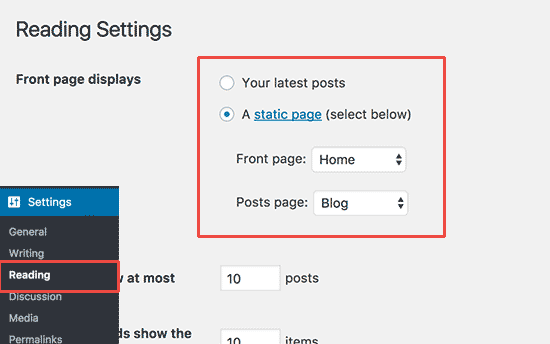
Non dimenticare di fare clic sul pulsante “Salva modifiche” nella parte inferiore della pagina per memorizzare le modifiche.
WordPress ora utilizzerà la pagina “Home” come pagina iniziale del tuo sito e la pagina “Blog” per visualizzare i post del tuo blog.
Cambia titolo del sito e slogan
Durante l’installazione puoi scegliere il titolo del tuo sito. WordPress aggiunge automaticamente una tag line al titolo del tuo sito che dice “Solo un altro sito WordPress”.
Puoi modificare il titolo e lo slogan del tuo sito in qualsiasi momento visitando la pagina Impostazioni »Generale .
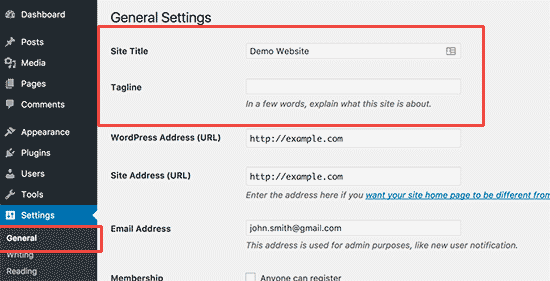
Il titolo del tuo sito sarà il nome del tuo sito web come B-Fast. La tag line è generalmente una singola riga che descrive il tuo sito web. Se lo desideri, puoi anche lasciare vuoto il campo della linea di tag.
Non dimenticare di fare clic sul pulsante Salva modifiche per memorizzare le impostazioni.
Configurare le impostazioni dei commenti
WordPress è dotato di un sistema di commenti integrato che consente agli utenti di lasciare commenti sui tuoi post. Questo è ottimo per il coinvolgimento degli utenti, ma è preso di mira anche dagli spammer.
Quindi, devi abilitare la moderazione dei commenti sul tuo sito web.
Visita la pagina Impostazioni »Discussioni e scorri verso il basso fino alla sezione” Prima che appaia un commento “. Seleziona la casella accanto all’opzione “Il commento deve essere approvato manualmente“.
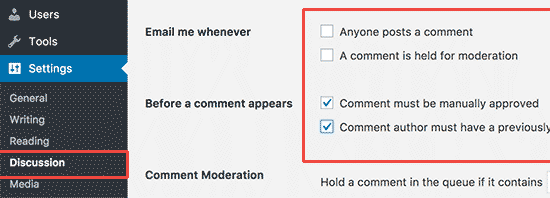
Non dimenticare di fare clic sul pulsante Salva modifiche per memorizzare le impostazioni.
Creare menu di navigazione
I menu di navigazione consentono agli utenti di sfogliare pagine o sezioni diverse sul sito Web. WordPress è dotato di un potente sistema di menu di navigazione e il tuo tema WordPress utilizza questo sistema per visualizzare i menu.
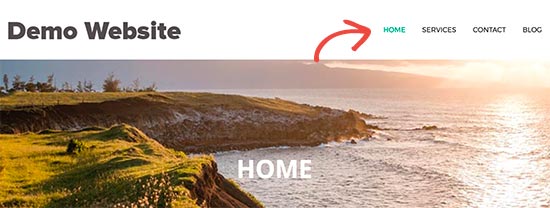
Aggiungiamo un menu di navigazione al tuo sito web.
Innanzitutto, devi visitare la pagina Aspetto »Menu . Immettere un nome per il menu di navigazione e fare clic sul pulsante Crea menu.
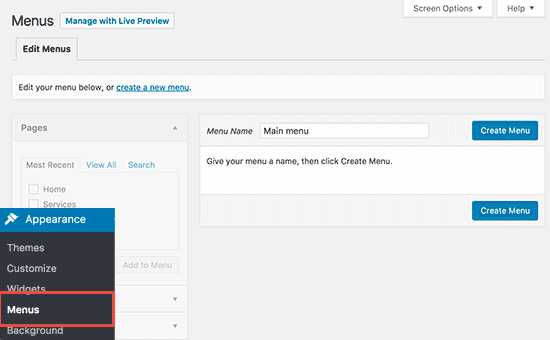
WordPress ora creerà il tuo menu di navigazione. Ma sarà vuoto al momento.
Successivamente, è necessario selezionare le pagine che si desidera visualizzare nel menu e quindi fare clic sul pulsante Aggiungi al menu.
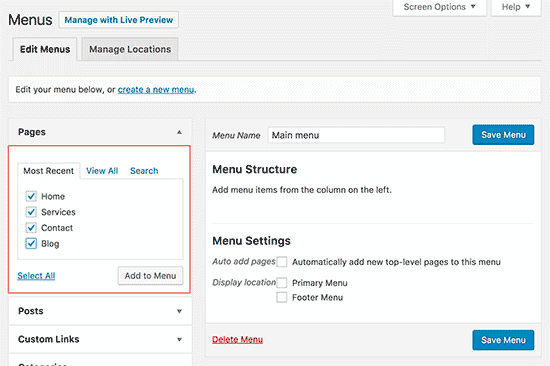
Noterai che le pagine selezionate riempiono l’area vuota del menu di navigazione. Puoi spostarli su e giù per riorganizzare la loro posizione nel menu.
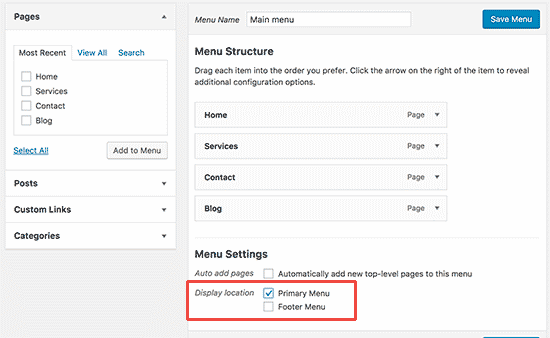
Ora devi selezionare una posizione di visualizzazione. Queste posizioni sono definite dal tuo tema WordPress. Di solito, la maggior parte dei temi di WordPress ha un menu principale che appare in alto (Menù primario o principale).
Infine, fai clic sul pulsante del menu Salva per memorizzare il menu di navigazione.
Ora puoi visitare il tuo sito Web per vedere il menu in azione.
Per istruzioni più dettagliate, consulta la nostra guida su come aggiungere il menu di navigazione in WordPress .
6. Come fare un sito WordPress: installare plugin
In questa guida su come fare un sito WordPress non si può non dedicare una sezione ai plugin. I plugin di WordPress sono come app per il tuo sito WordPress. Ti consentono di aggiungere funzionalità al tuo sito WordPress. Pensa a modulo di contatto, gallerie fotografiche, ecc.
Attualmente sono disponibili più di 49.000 plug-in gratuiti per WordPress. Ci sono anche plugin a pagamento venduti da siti Web e sviluppatori di terze parti.
Con tutti questi plugin, come trovi quali plugin installare?
Ecco il nostro elenco di plugin essenziali che dovresti installare sul tuo sito immediatamente. Tutti sono gratuiti.
Funzionalità
- WPForms Lite – Ti consente di aggiungere un modulo di contatto al tuo sito WordPress.
- Envira Gallery Lite – Aggiungi splendide gallerie di immagini al tuo sito WordPress
- MonsterInsights : collega il tuo sito Web con Google Analytics e scopri come i visitatori trovano e utilizzano il tuo sito Web.
Ottimizzazione del sito web
- Yoast SEO – Migliora il tuo SEO WordPress e ottieni più traffico da Google
- WP Super Cache : migliora la velocità del tuo sito Web offrendo pagine cache
Sicurezza
- Updraft Plus : crea backup pianificati automatici del tuo sito web
- Sucuri – Controllo della sicurezza dei siti Web e scanner di malware
Hai bisogno di aiuto per l’installazione di plugin? Consulta la nostra guida passo passo su come installare un plugin WordPress .
7. Come usare WordPress al meglio
WordPress è facile da usare ma estremamente potente. Di tanto in tanto potresti trovarti alla ricerca di risposte rapide.
B-Fast stesso è tra i più grandi siti italiani di guide per WordPress su Internet.
Ecco alcune delle nostre guide che dovresti aggiungere ai segnalibri immediatamente. Ti farà risparmiare un sacco di tempo e denaro in futuro.
- Come risolvere i problemi di immagine comuni in WordPress
- Guida alla sicurezza di WordPress completa
- Guida seo di WordPress definitiva
8. Come fare un sito WordPress: portarlo oltre
Finora ti abbiamo mostrato come fare un sito WordPress, aggiungere un tema e installare plugin essenziali.
Vuoi andare ancora oltre?
Usando WordPress puoi creare potenti siti Web di nicchia in grado di fare molto di più.
- Aggiungi un negozio e-commerce
- Creare un sito Web di abbonamento
- Crea un sito Web di recensioni
- Crea siti Web multilingue
- Creare un sito Web di domande e risposte
Domande frequenti (FAQ)
Di seguito sono riportate le risposte alle domande più frequenti sulla creazione di un sito Web.
WordPress è l’unico modo per creare un sito Web?
No, ci sono molti altri costruttori di siti web là fuori. Riteniamo però che WordPress sia la piattaforma migliore e più semplice per creare un sito Web.
Come posso guadagnare dal mio sito Web?
Dopo aver aiutato gli utenti a creare un sito Web, questa è di gran lunga la domanda più frequente. Ci sono molti modi per fare soldi online dal tuo sito web.
Abbiamo un elenco di 29 modi per fare soldi online usando WordPress . Questi non sono schemi diventa subito ricco. Se stai cercando un modo per arricchirti rapidamente facendo soldi online, allora scusami per la cattiva notizia, ma non c’è modo.
Come posso avviare un sito Web in cui posso vendere prodotti?
Puoi facilmente aggiungere un negozio online al tuo sito Web WordPress. Puoi seguire la nostra guida passo passo su come avviare un negozio online .
Devo conoscere HTML / CSS per creare e personalizzare il mio sito Web?
No, non è necessario conoscere HTML / CSS per creare un sito Web con WordPress (anche se può essere utile naturalmente conoscerlo in certe situazioni). Puoi utilizzare uno dei numerosi plug- in di trascinamento della selezione di WordPress (drag&drop) per personalizzare facilmente i tuoi siti web, ad esempio Elementor o BeaverBuilder. Puoi leggere il confronto tra questi due builder (costruttori) di siti web nel nostro articolo di confronto. Sono entrambi molto utili per personalizzare più liberamente il tuo sito web.
Come posso avviare un sito Web gratuitamente?
Alcuni costruttori di siti Web potrebbero offrire opzioni gratuite, ma non è consigliabile utilizzarle. Spesso inseriranno il loro marchio e la pubblicità sul tuo sito Web e ciò non ha un aspetto professionale.
È meglio acquistare il tuo nome di dominio e hosting, quindi hai la piena proprietà del tuo sito web. Scopri qual è la differenza tra nome di dominio e web hosting .
Posso avviare un sito Web come eBay?
Sì, puoi facilmente creare un sito Web come eBay utilizzando un plug-in per aste per WordPress. Abbiamo una guida passo passo su come costruire un sito web di aste online usando WordPress che puoi seguire.
Posso creare un sito Web con un forum di discussione?
Assolutamente. Abbiamo una guida passo passo su come creare un forum in WordPress.
E’ tutto! Speriamo che questa guida ti abbia aiutato a imparare come creare un sito Web.
Condividi questo contenuto!
Related Posts



